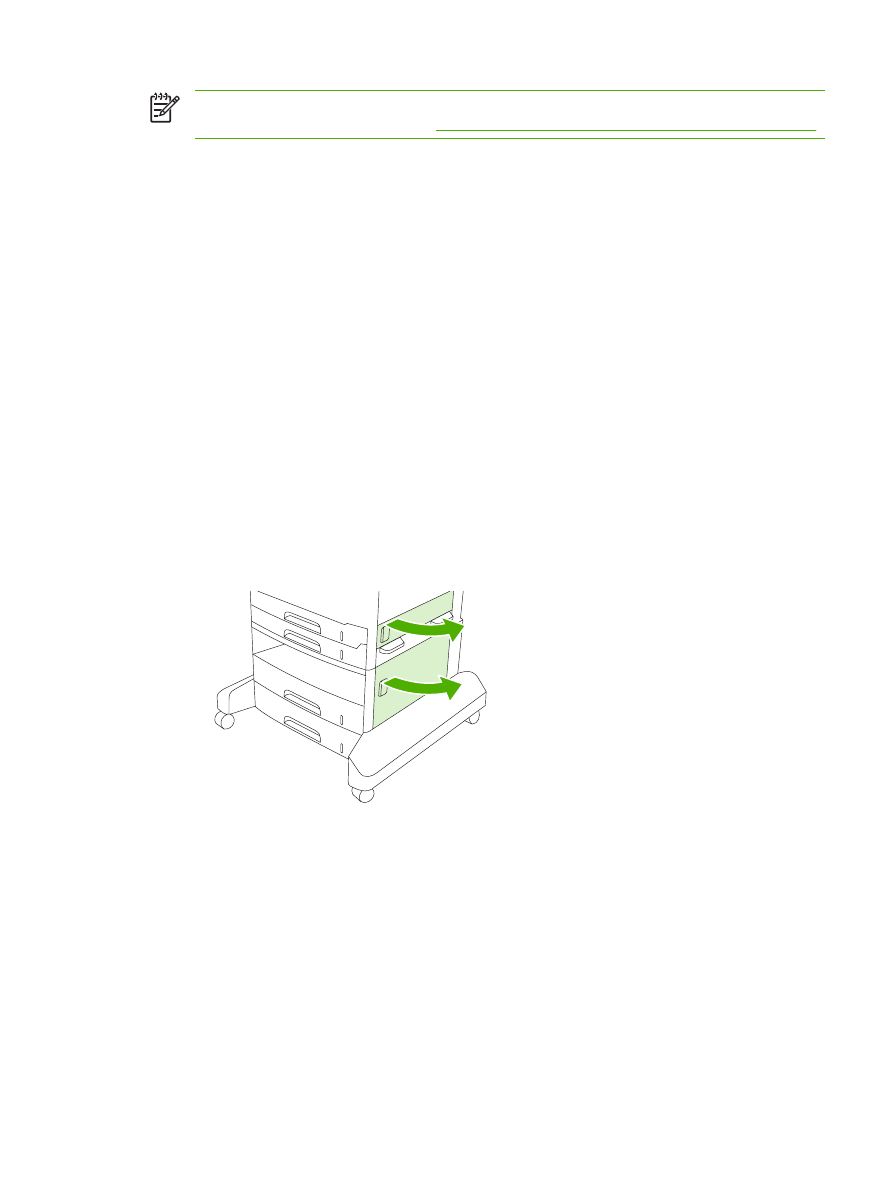
Elimineu els embussos de les zones d'entrada de les safates opcionals.
Per eliminar un embús a les safates opcionals, seguiu les instruccions que apareixen al quadre de diàleg
en pantalla o seguiu els passos següents. Els següents missatges del tauler de control us indiquen que
hi ha embussos a les safates opcionals:
●
13.XX.YY Jam in Tray 4 (Embús a la safata 4) (MFP HP LaserJet M5035X i HP LaserJet
M5035XS)
●
13.XX.YY Jam in Tray 5 (Embús a la safata 5) (MFP HP LaserJet M5035XS)
●
13.XX.YY Jam in Tray 6 (Embús a la safata 6) (MFP HP LaserJet M5035XS)
●
Jam inside middle-left door (Embús dins la porta central esquerra) (MFP HP LaserJet M5035X
i HP LaserJet M5035XS )
●
Jam inside lower-left door (Embús dins la porta inferior esquerra) (MFP HP LaserJet M5035X i
HP LaserJet M5035XS )
1.
Obriu la porta d'accés lateral dreta. Si l'embús és a la safata 5 o a la safata 6, obriu també la porta
d'accés inferior dreta. Si veieu la pàgina embussada, estireu-la poc a poc i feu-la sortir del
dispositiu.
CAWW
Elimineu els embussos 209
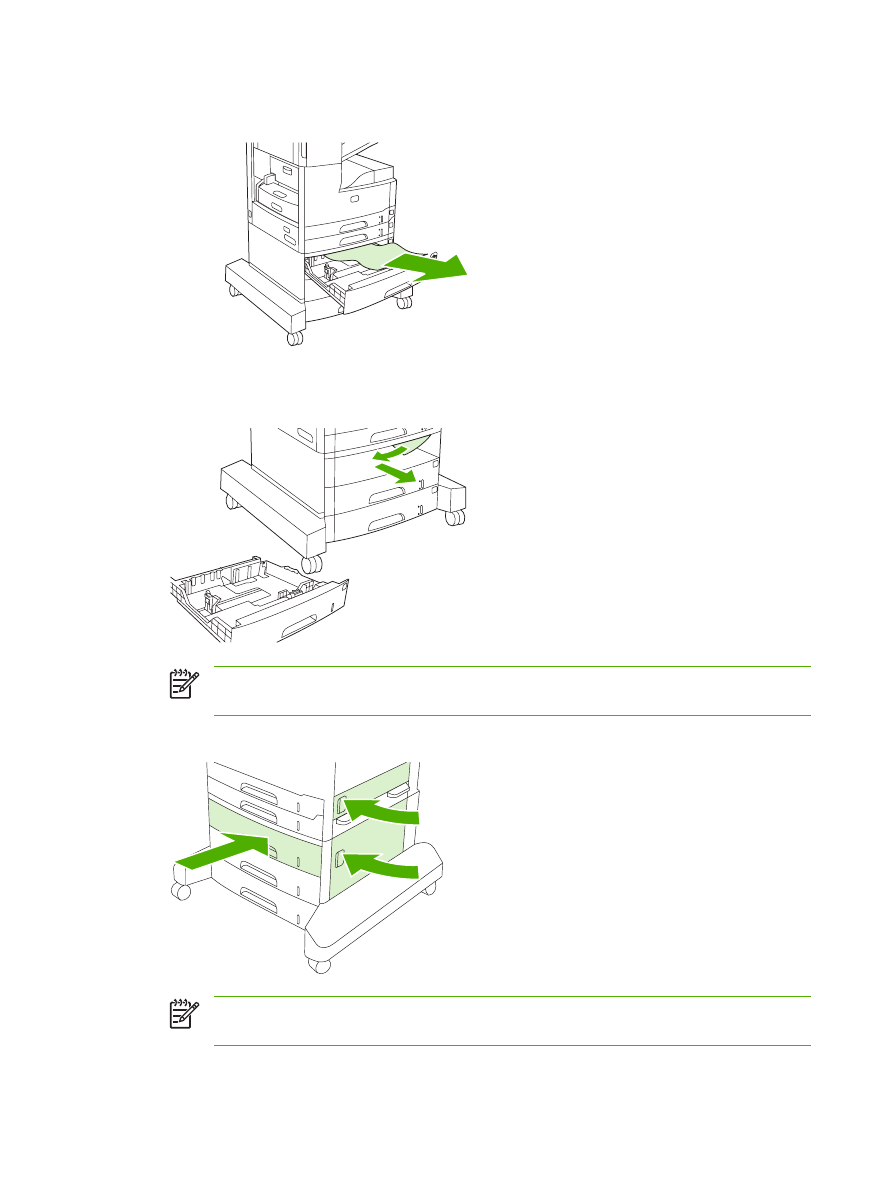
2.
Si no heu pogut eliminar l'embús per les portes, traieu la safata del dispositiu i retireu el material
fet malbé de la safata.
3.
Si veieu la vora del paper a la zona d'entrada, estireu-lo poc a poc cap al costat esquerre i feu-lo
sortir del dispositiu.
Nota
No forceu el paper si no es mou amb facilitat. Si el paper s'ha encallat en una safata,
intenteu treure'l per la safata superior (si es pot) o per la porta superior dreta.
4.
Tanqueu les portes i torneu a col·locar la safata al dispositiu.
Nota
Abans de tornar a col·locar la safata, assegureu-vos que el paper queda pla a la
safata a les quatre cantonades i a sota les pestanyes de les guies.
210 Capítol 11 Resolució de problemes
CAWW
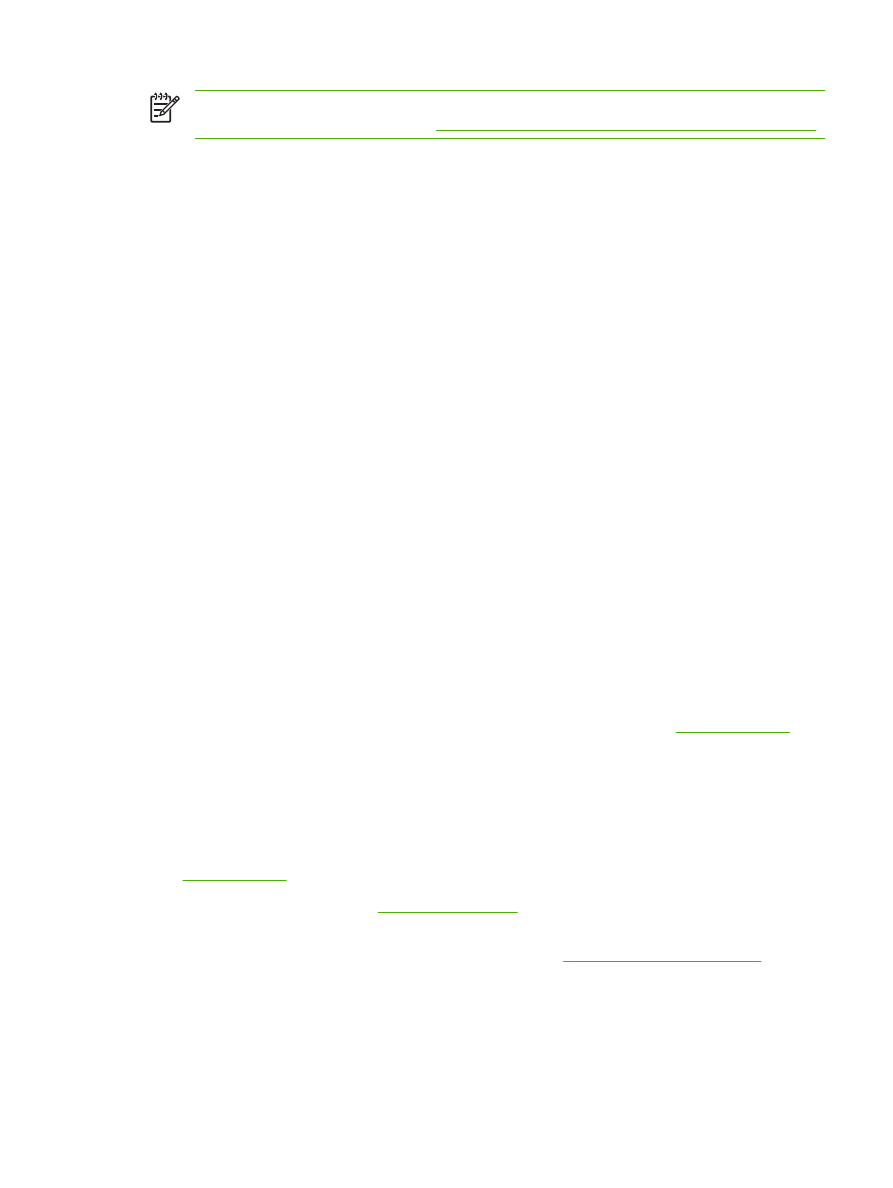
Nota
Si no heu pogut eliminar l'embús de l'àrea d'entrada, potser hi ha paper embussat a la
zona del cartutx d'impressió. Vegeu
Elimineu els embussos de la zona del cartutx d'impressió
.
Si no desapareix el missatge d'embús significa que encara queda material al dispositiu. Busqueu-lo en
altres ubicacions.